Cum să creezi autocolante live pe iPhone
Publicat: 2023-09-12Pe lângă o serie de funcții interesante care vin cu iOS 17, Apple a introdus autocolante live pe iPhone-ul tău la WWDC 2023. Aceste autocolante live pot fi personalizate cu diferite efecte, astfel încât să poți adăuga o notă unică conversațiilor tale. Aveți posibilitatea de a vă transforma fotografiile și fotografiile live în autocolante animate. Aceste autocolante vibrante pot fi folosite în diverse aplicații, cum ar fi iMessage, Mail și alte aplicații compatibile cu autocolante.
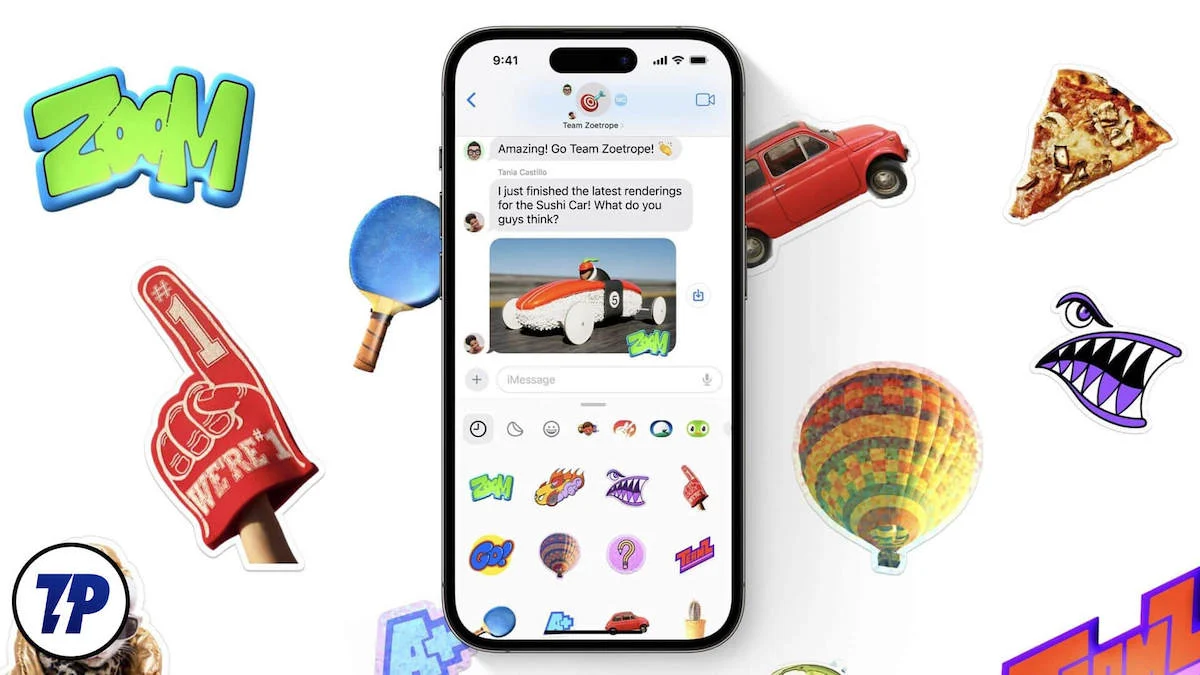
În acest articol, vă vom arăta cum să creați autocolante live pe iPhone. Vă vom prezenta două metode: crearea de stickere live din fotografii în aplicația Fotografii și crearea de stickere live în aplicația iMessage. Vom analiza, de asemenea, cum să folosiți autocolante live pe iPhone și cum să eliminați autocolante atunci când nu mai aveți nevoie de ele.
Cuprins
Ce sunt autocolantele live pe iPhone?
Live Sticker este o caracteristică interesantă care permite utilizatorilor să-și editeze fotografiile într-un mod dinamic și interactiv. Anul trecut, odată cu lansarea iOS 16, o simplă atingere și ținere a unui obiect în aplicația Fotografii l-ar putea transforma într-un autocolant captivant. iOS 17 se bazează pe această caracteristică inovatoare și face un pas mai departe, permițând utilizatorilor să scoată subiecte din fundal și să le transforme în autocolante live.
Dar posibilitățile creative nu se termină aici. iOS 17 introduce o altă funcție nouă care permite utilizatorilor să creeze autocolante animate cu Live Photos. Aceasta înseamnă că Live Photos pot fi acum aduse la viață cu o varietate de efecte, inclusiv Shiny, Comic, Puffy și Outline. iOS 17 extinde Live Stickers pentru a include o notă personală și o varietate de îmbunătățiri vizuale care permit utilizatorilor să-și exprime creativitatea.
Cum să creez autocolante live pe iPhone?
Există două metode de a crea stickere personalizate live: una implică utilizarea aplicației implicite Messages, în timp ce cealaltă folosește aplicația Fotografii. Fără întârziere, să continuăm cu următorii pași.
Metoda 1: Creați autocolante live în aplicația Fotografii
Deși există metode alternative de a crea autocolante live în iOS 17, cel mai simplu mod este doar să folosești aplicația Fotografii. Pentru a crea autocolante live în iOS 17 folosind aplicația Fotografii, urmați pașii de mai jos:
- Deschideți aplicația Fotografii .
- Găsiți fotografia pentru care doriți să creați un autocolant live și atingeți-o.Notă:Aveți libertatea de a selecta orice fotografie din care să creați autocolante live, atâta timp cât subiectul din imagine poate fi identificat cu precizie de Visual Look Up.
- Odată ce imaginea este în modul ecran complet, apăsați pe obiectul din imagine și va apărea un mic meniu pop-up.
- Selectați Adăugați autocolant atunci când meniul vă solicită să faceți acest lucru.
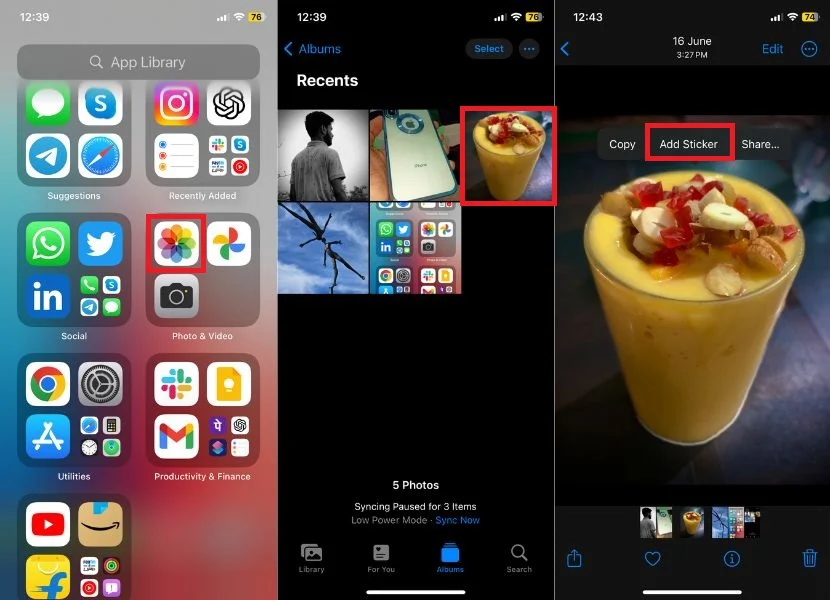
- Autocolantul este acum disponibil în galeria dvs. de stickere.
- Aveți opțiunea de a îmbunătăți stickerul adăugat atingând Adăugați efect și alegând dintr-o varietate de efecte, cum ar fi contur, comic, umflat sau strălucitor. Alegeți unul în funcție de preferințele dvs.
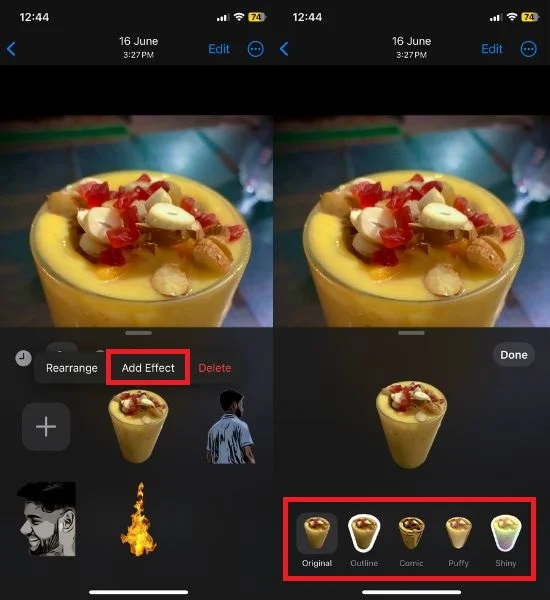
- Pentru a face și mai convenabil, am oferit o previzualizare pentru fiecare efect, astfel încât să îl puteți alege cu ușurință pe cel care vă place cel mai mult.
- Original
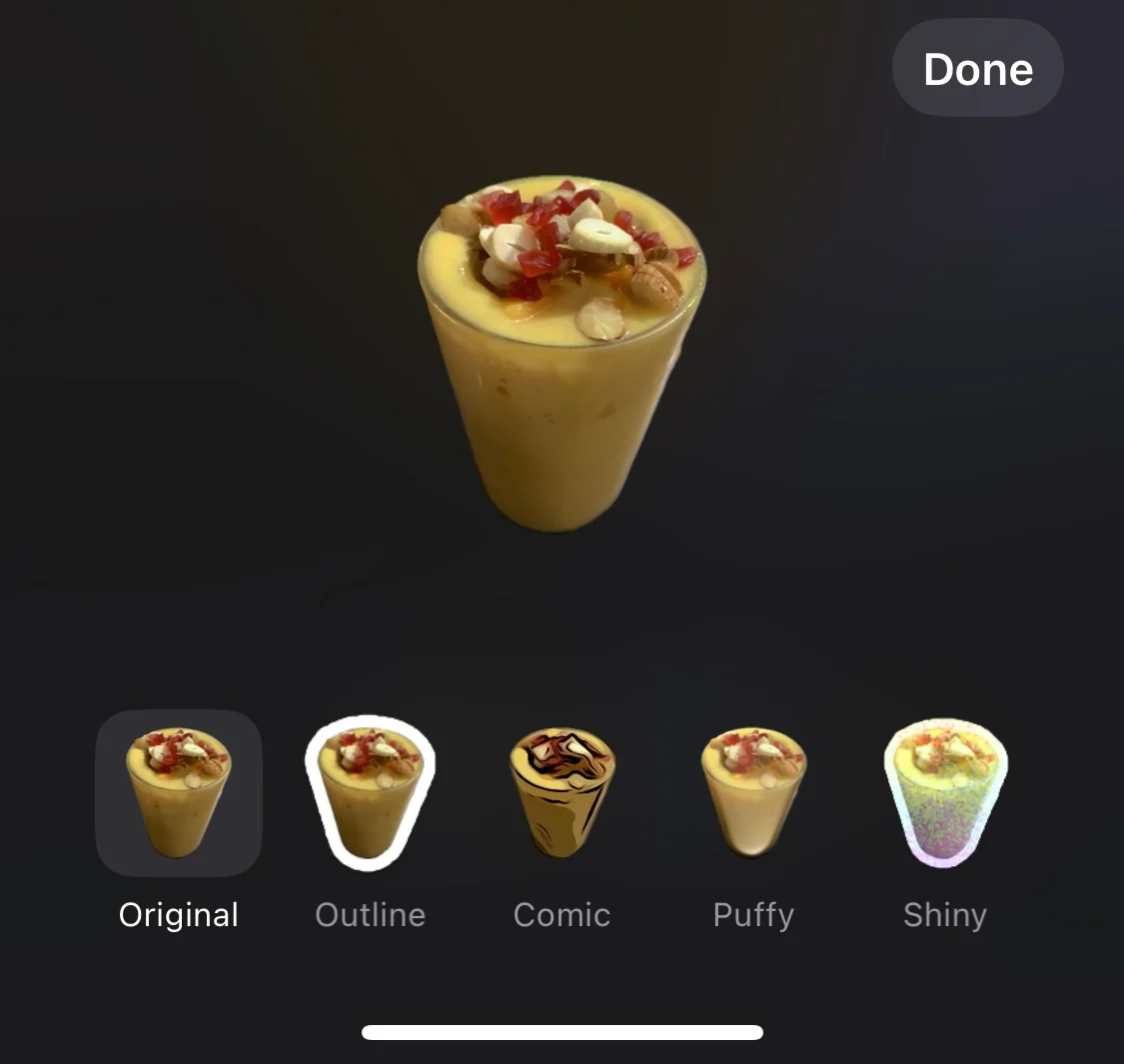
- Contur
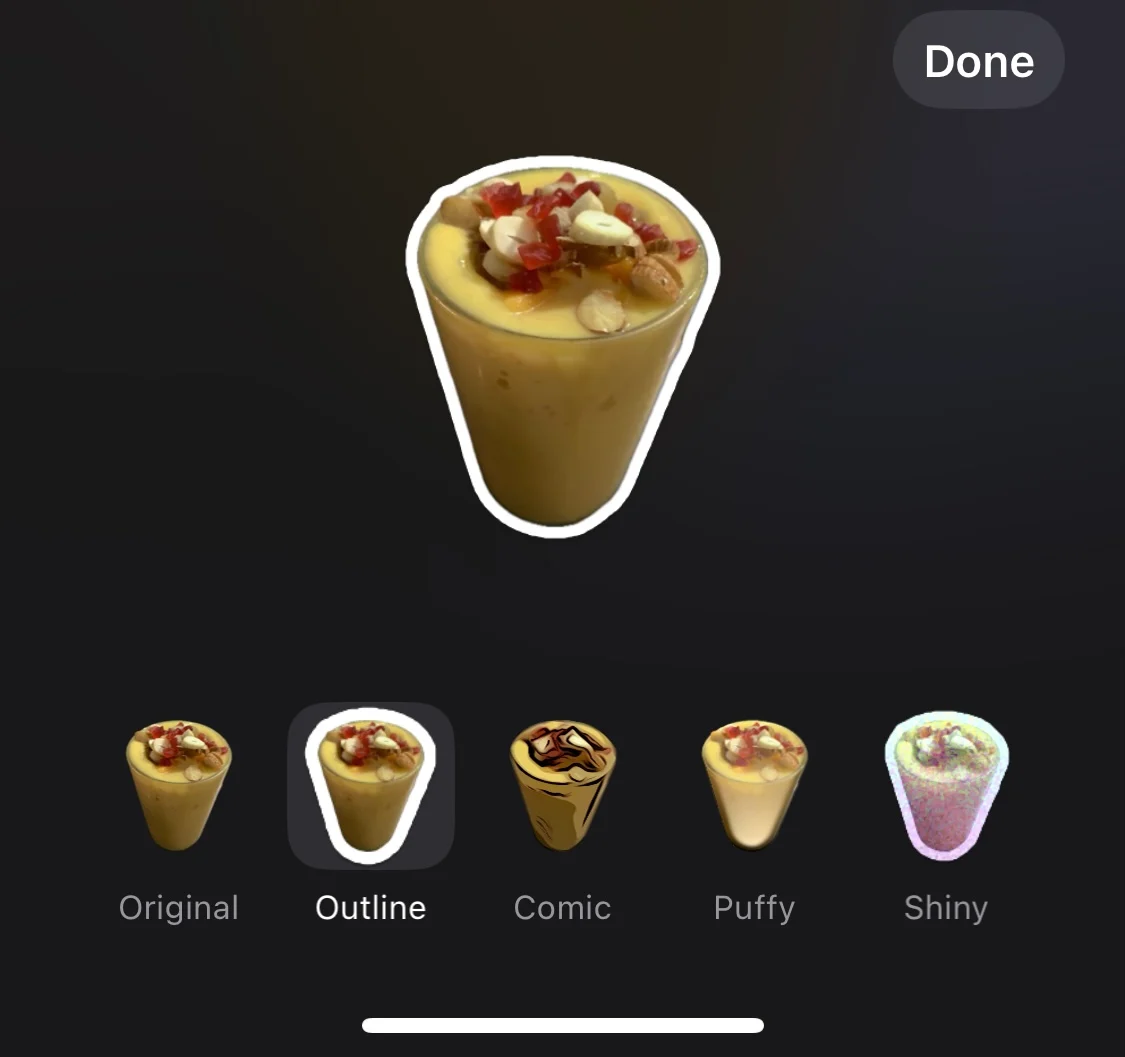
- Comic
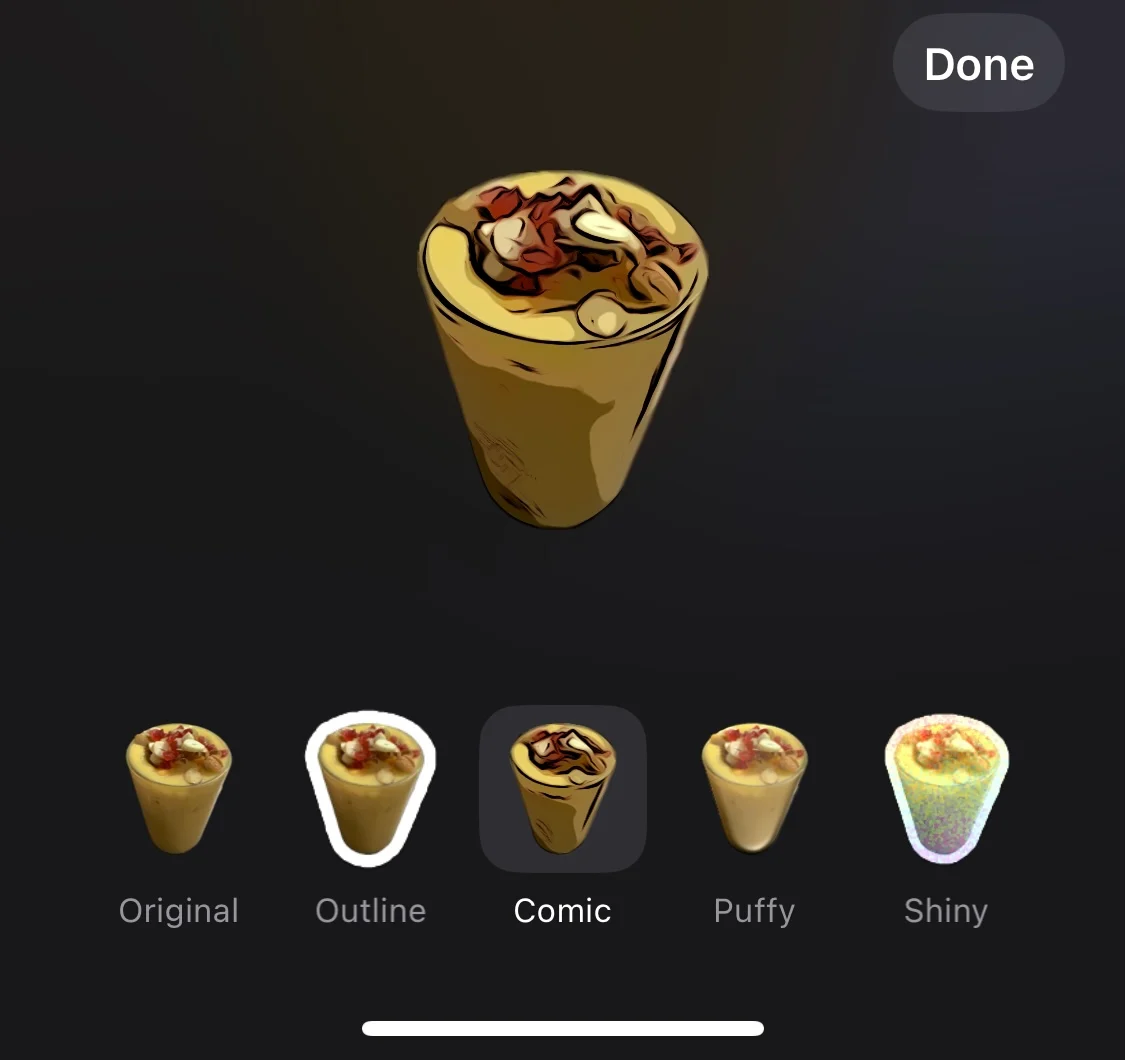
- Puffy
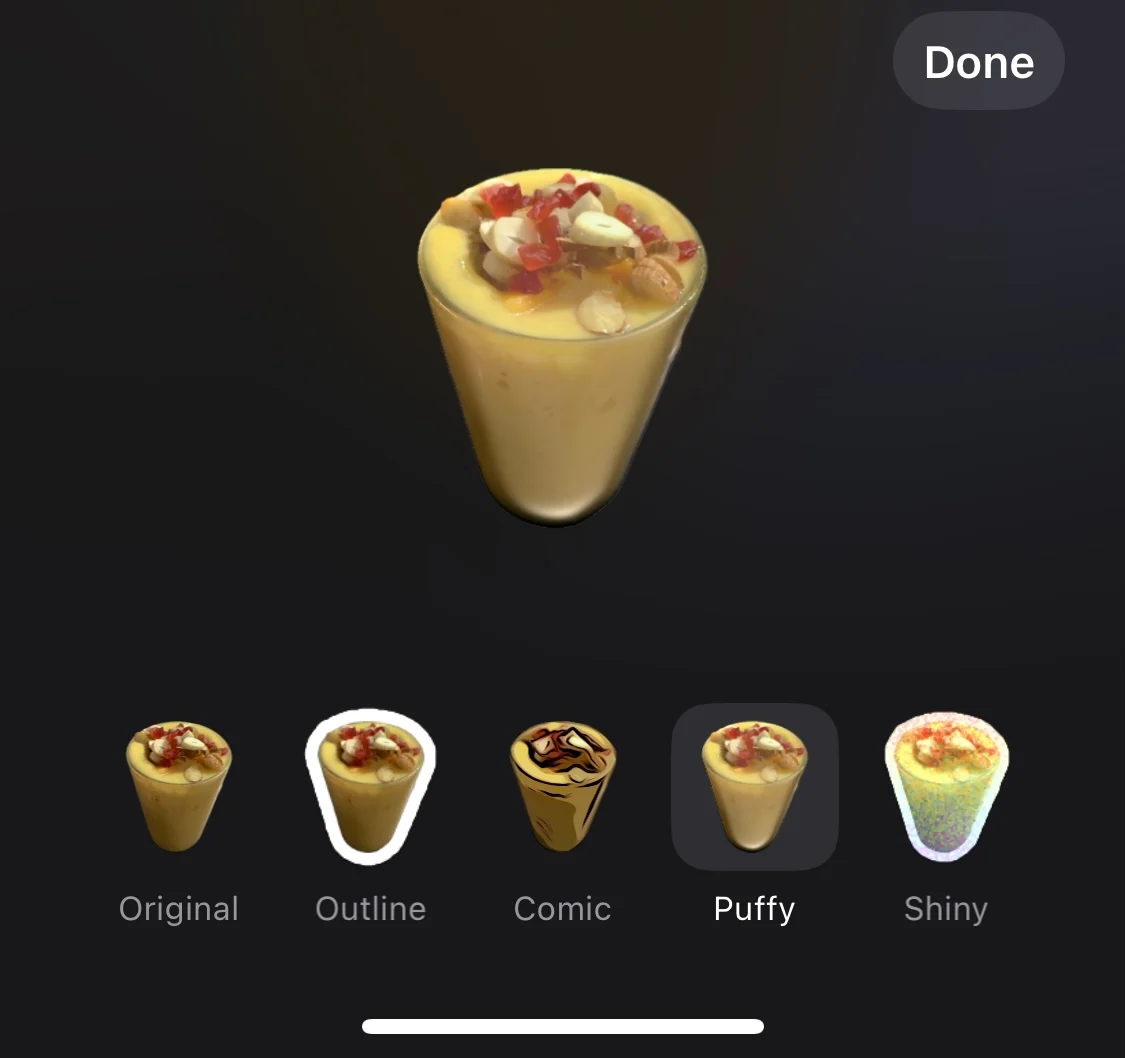
- Lucios
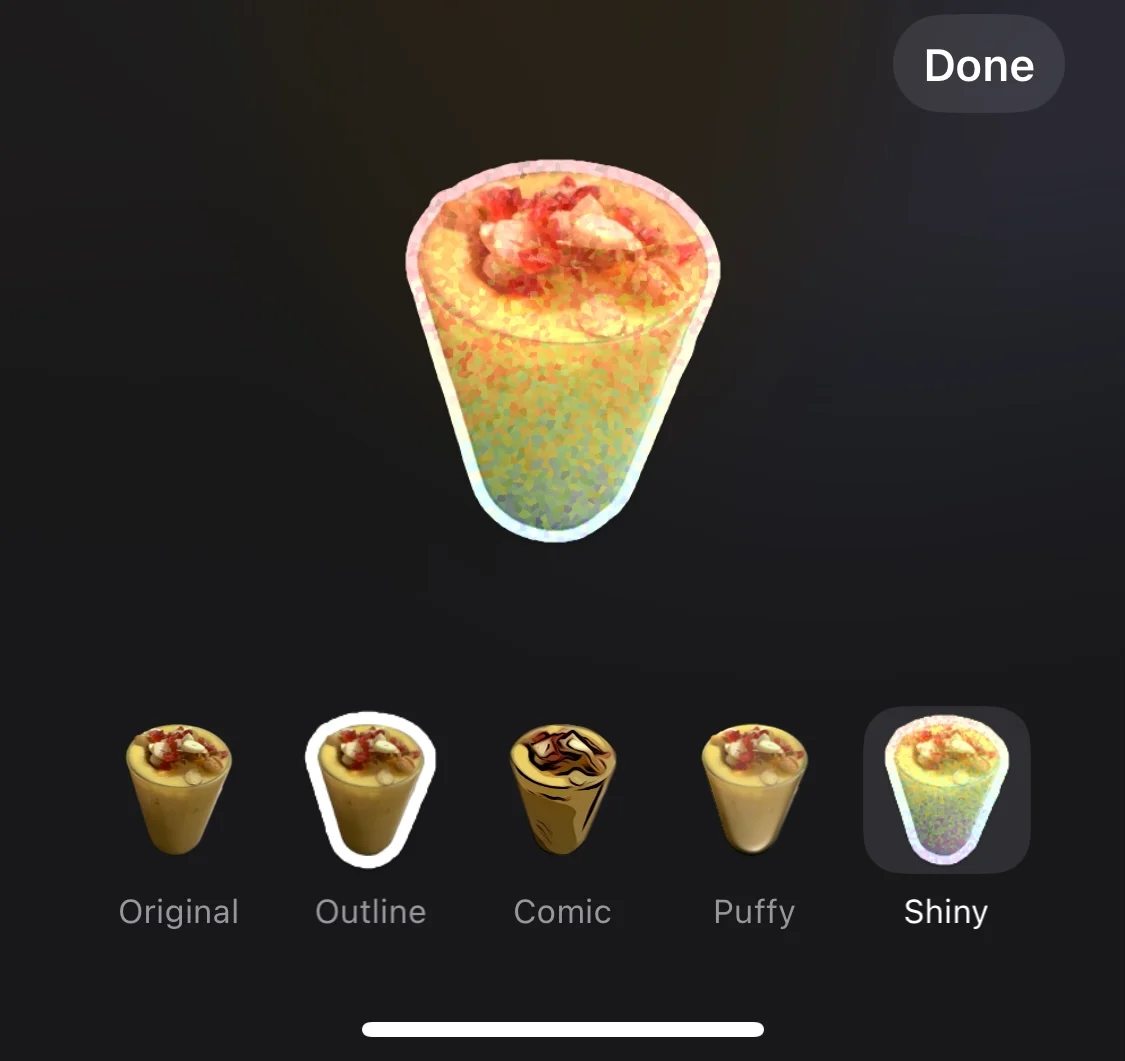
- Original
- După ce ați selectat efectul dorit, pur și simplu atingeți Terminat pentru a salva autocolantul cu acel efect în fila Autocolante.
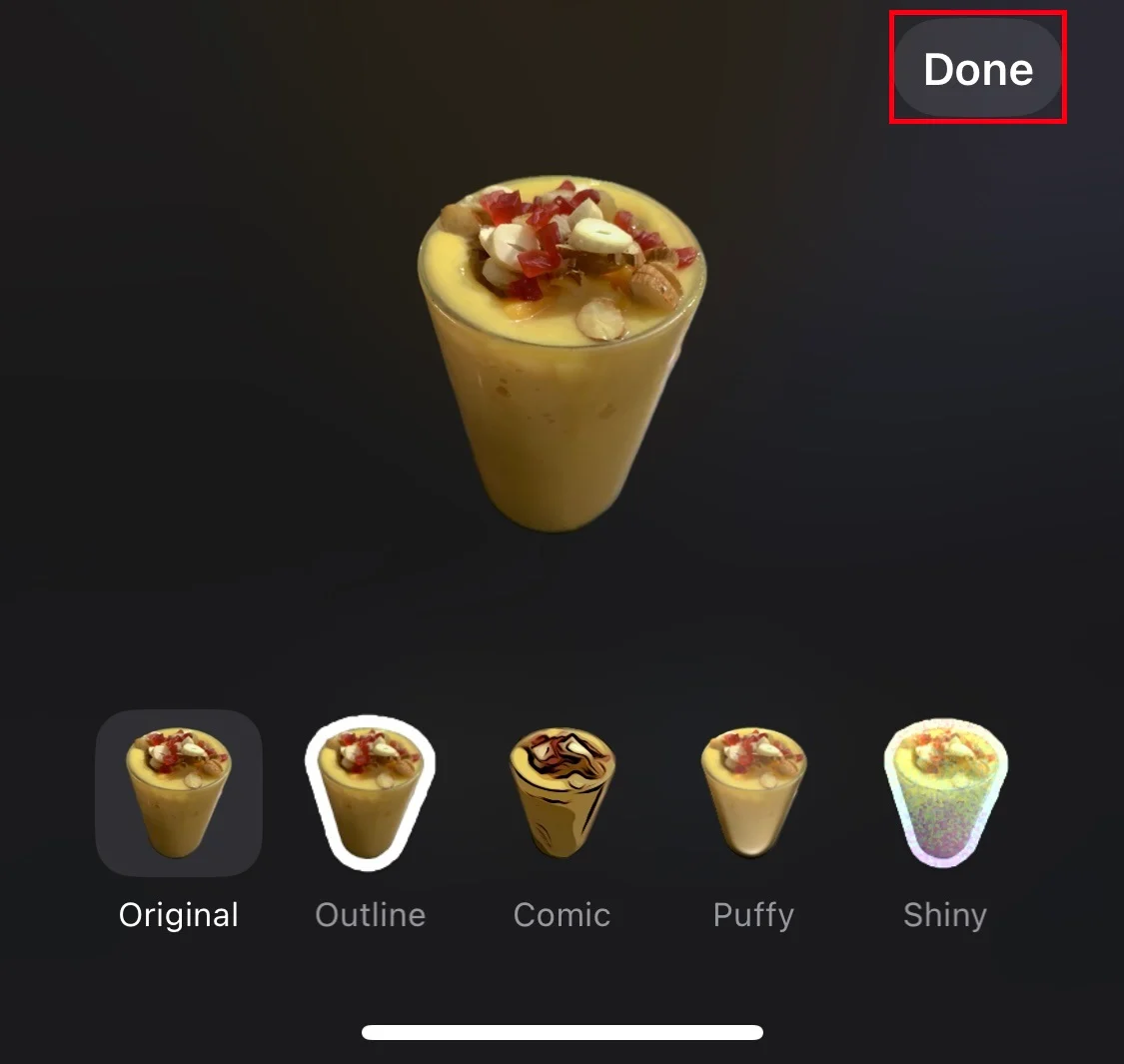 Notă:De asemenea, puteți crea stickere live din fotografii live sau dintr-un videoclip. Pentru a face acest lucru, întrerupeți videoclipul în punctul în care doriți să creați un autocolant din subiect. Apoi, apăsați lung pe subiect și urmați exact aceiași pași descriși mai sus.
Notă:De asemenea, puteți crea stickere live din fotografii live sau dintr-un videoclip. Pentru a face acest lucru, întrerupeți videoclipul în punctul în care doriți să creați un autocolant din subiect. Apoi, apăsați lung pe subiect și urmați exact aceiași pași descriși mai sus.
Metoda 2: Creați autocolante live în aplicația iMessage
Similar cu Memoji pe iPhone, iOS 17 introduce funcția de a crea autocolante live prin aplicația Mesaje. Cu această funcție, puteți selecta manual fotografiile și le puteți transforma în autocolante. Dacă utilizați deja aplicația Mesaje, acest proces devine și mai convenabil. Urmați pașii de mai jos pentru a vă crea propriile autocolante live pe iOS 17.
- Lansați aplicația iMessage pe iPhone.
- Începeți o conversație nouă sau deschideți una nouă.
- Atingeți pictograma plus din stânga câmpului SMS.
- Selectați Autocolante din opțiuni.
- Atingeți butonul mare plus de sub opțiunile de stickere.
- După ce faceți clic pe el, puteți vedea toate imaginile în aplicația Fotografii.
- Selectați o anumită imagine pe care doriți să o transformați într-un autocolant, iar iMessage va recunoaște automat elementul.
- Atingeți Adăugați autocolant în colțul din dreapta jos al ecranului.
- Alegeți Adăugare efect din opțiuni, selectați efectul pe care doriți să-l adăugați și atingeți Efectuat pentru a-l salva.
Cum să editați efectele pe autocolante live
Dacă ai creat un autocolant înainte fără a-i aplica un efect, dar vrei să aplici unul acum sau dacă ești nemulțumit de efectul pe care l-ai aplicat înainte și vrei să-l schimbi, nu trebuie să-ți faci griji. Puteți face toate modificările dorite. Doar urmați pașii de mai jos.

- Deschideți aplicația iMessage pe iPhone.
- Începeți o conversație nouă sau selectați una existentă.
- Faceți clic pe pictograma plus din stânga câmpului de introducere a textului.
- Selectați opțiunea Sticker atunci când vi se solicită de fereastră pop-up.
- Apăsați lung pe autocolantul al cărui efect doriți să îl schimbați.
- Selectați Editați efectul .
- În cele din urmă, alege efectul pe care îl preferi pentru acel autocolant.
Autocolantele live pot fi folosite peste tot, inclusiv propriile noastre creații
Stickerele live sunt acum disponibile în sistemul iOS 17, așa că le puteți folosi în orice aplicație compatibilă cu tastatura emoji. Aceasta înseamnă că aplicațiile populare precum Messages, Mail, Photos și aplicațiile terțe precum Snapchat și WhatsApp acceptă pe deplin Live Stickers.
Cu toate acestea, este posibil ca unele aplicații să nu accepte încă Live Sticker. În astfel de cazuri, veți vedea mesajul „ Această aplicație nu acceptă autocolante live ”.
Pentru a determina dacă o aplicație acceptă Live Stickers, o puteți testa cu ușurință încercând să adăugați un autocolant. Dacă stickerul nu apare pe tastatura emoji, înseamnă că aplicația nu acceptă încă autocolante live.
Cum să utilizați autocolante live pe iPhone
După ce creați autocolante live, le puteți utiliza în orice aplicație care vă oferă acces la tastatura emoji. Pentru a utiliza un autocolant live, urmați acești pași.
Trimiteți autocolante live oricărei conversații.
- Deschideți aplicația (conversația) unde doriți să utilizați autocolantul live.
- Atingeți caseta de text pentru a afișa tastatura.
- Găsiți pictograma Emoji.
- Glisați până când vedeți secțiunea Autocolante live.
- Atingeți autocolantul live pe care doriți să îl utilizați (Trimite).
Adăugați autocolante live la fotografii
Pentru a folosi autocolante live pe orice fotografie, parcurgeți pașii menționați mai jos.
- Deschideți aplicația Fotografii pe iPhone.
- Selectați imaginea căreia doriți să aplicați autocolantul
- Atingeți Editați în colțul din dreapta sus al ecranului.
- Atingeți pictograma Markup pentru a activa instrumentul de marcare.
- Faceți clic pe pictograma + din colțul din dreapta jos.
- Atingeți Adăugați autocolante pentru a deschide meniul de autocolante.
- Trageți și plasați autocolantul pe fotografia dvs.
- În cele din urmă, atingeți Terminat pentru a salva imaginea în galeria dvs. de imagini.
Adăugați autocolante live în documente
De asemenea, puteți adăuga autocolante live la orice document de pe iPhone. Urmați pașii de mai jos pentru a face acest lucru.
- Deschideți aplicația Fișiere pe iPhone.
- Selectați un document la care doriți să atașați autocolantul.
- Faceți clic pe pictograma Markup (de obicei o pictogramă creion sau creion) pentru a activa instrumentul de marcare.
- Găsiți simbolul + în colțul din dreapta jos și faceți clic pe el.
- Deschideți meniul de stickere atingând „Adăugați autocolant”.
- Luați autocolantul și mutați-l fără efort în document, trăgându-l și plasându-l.
- Atingeți Terminat pentru a salva modificarea.
Cum să ștergeți autocolante live de pe iPhone
Dacă te trezești într-o situație în care ai creat numeroase autocolante live doar în scopuri de divertisment, dar la un moment dat, realizezi că anumite autocolante nu servesc la nimic și sunt, de asemenea, greu de gestionat, ceea ce duce la dorința de a le șterge, nu îngrijorare. Procesul este relativ simplu și îl puteți face cu ușurință urmând pașii de mai jos.
- Lansați aplicația iMessage pe iPhone.
- Începeți o conversație nouă sau selectați una existentă.
- Căutați pictograma plus din stânga câmpului de introducere a textului.
- Atingeți pictograma plus pentru a deschide un meniu pop-up.
- Alegeți Sticker din meniu.
- Apăsați și mențineți apăsat autocolantul pe care doriți să îl eliminați definitiv.
- În cele din urmă, atingeți butonul roșu de ștergere.
Concluzie
V-am arătat cum să creați autocolante live pe iPhone folosind aplicația Fotografii și aplicația Mesaje. Aceasta este o modalitate excelentă de a vă anima mesajele și de a vă exprima creativitatea. Este, de asemenea, o modalitate unică de a partaja fotografiile și momentele preferate cu prietenii și familia.
Lăsați-vă imaginația să zboare și bucurați-vă prietenii și familia cu autocolantele live personalizate pe iPhone!
Întrebări frecvente despre autocolante live pe iPhone
1. Pot redimensiona autocolantele live înainte de a le trimite?
Nu, nu puteți redimensiona autocolante live în iOS 17 înainte de a le trimite. Autocolantele live sunt autocolante animate create folosind funcția Live Photo pe dispozitivele iOS. Sunt salvate într-un format specific, astfel încât să poată fi animate atunci când sunt trimise în Mesaje.
2. Sunt Live Stickers compatibile cu mesajele vocale sau chaturile audio?
Nu, autocolantele live nu sunt compatibile cu mesajele vocale sau chaturile audio. Sunt compatibile numai cu iMessage și alte aplicații de mesagerie care vă permit să trimiteți autocolante live. Autocolantele live sunt autocolante animate care pot fi mutate și redimensionate pe o fotografie sau un videoclip.
3. Vor consuma Live Stickers mult spațiu de stocare pe iPhone-ul meu?
Cât spațiu de stocare consumă Live Stickers pe iPhone-ul tău depinde de dimensiunea autocolantelor. În general, totuși, Live Stickers nu sunt foarte mari, așa că nu ar trebui să ocupe mult spațiu de stocare. Potrivit Apple, un autocolant live poate varia în dimensiune de la 100KB la 500KB.
4. Câte stickere live pot crea și stoca pe iPhone-ul meu?
Nu există limită pentru numărul de autocolante live pe care le puteți crea pe iPhone. Cu toate acestea, există o limită a numărului de autocolante live care pot fi stocate simultan în aplicația Mesaje. Această limită este de 300. Dacă creați mai mult de 300 de autocolante live, cele mai vechi vor fi șterse din aplicația Mesaje pentru a face loc celor noi.
